时间:2020-04-28 08:46:12 来源:www.win7qijian.com 作者:系统玩家
win7作为当前主流的操作系统,使用者非常的多,所以也会发现各种问题,像windows7系统下谷歌浏览器提示该网站的问题就是其中一个。对于刚刚才接触win7系统的用户遇到了这个windows7系统下谷歌浏览器提示该网站的情况就不知道怎么处理,我们自己来学着处理windows7系统下谷歌浏览器提示该网站的问题,也不是不可以,我们可以按照这个步骤来解决:1、首先进入谷歌浏览器,点击右上角菜单图标打开菜单,选择“设置”;2、进入谷歌浏览器的设置页面后,点击下方的“显示高级设置”展开更多的设置选项。找到“HTTPS/SSL”一栏,点击“管理证书”就很快的能够处理好这个问题了。然后我们就好好的学习以下windows7系统下谷歌浏览器提示该网站的具体处理技巧。
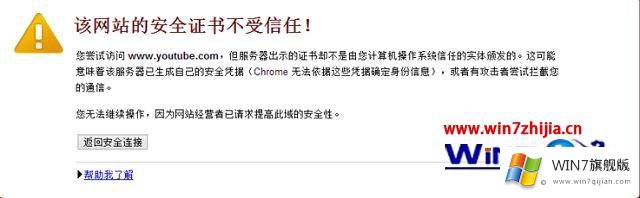
具体方法如下:
1、首先进入谷歌浏览器,点击右上角菜单图标打开菜单,选择“设置”;

2、进入谷歌浏览器的设置页面后,点击下方的“显示高级设置”展开更多的设置选项。找到“HTTPS/SSL”一栏,点击“管理证书”;
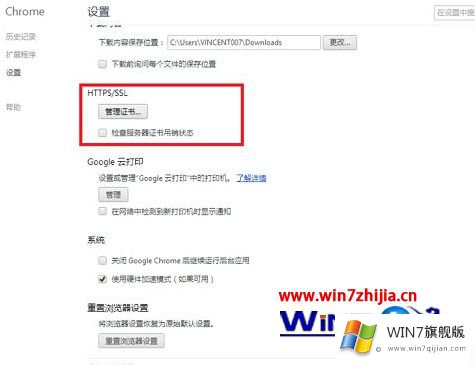
3、进入“证书”窗口后,点击下方的“导入”按钮;
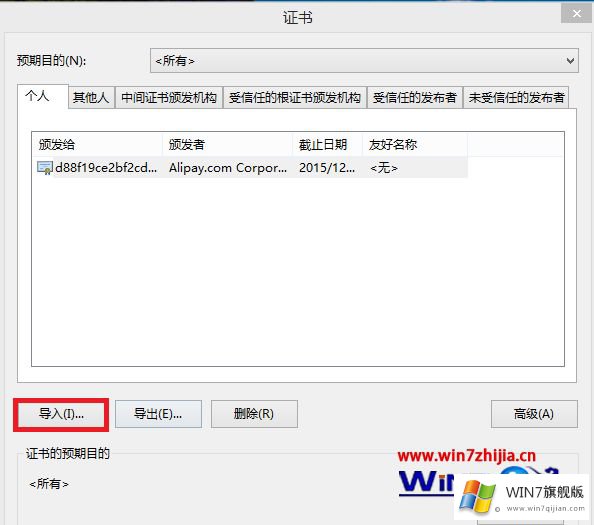
4、在证书导入向导窗口,点击“浏览”,在Go agent的安装目录local文件夹中选中CA文件,点击打开,然后点击下一步;
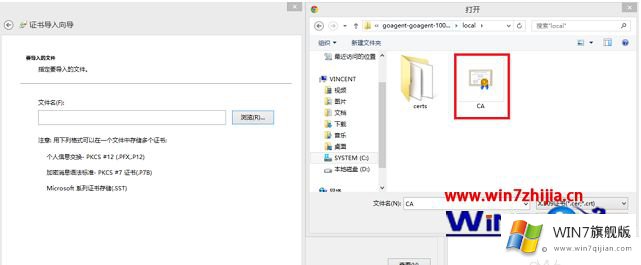
5、选择“将所有的证书都放入下列存储”,然后将:证书存储设置为“个人”,点击下一步;
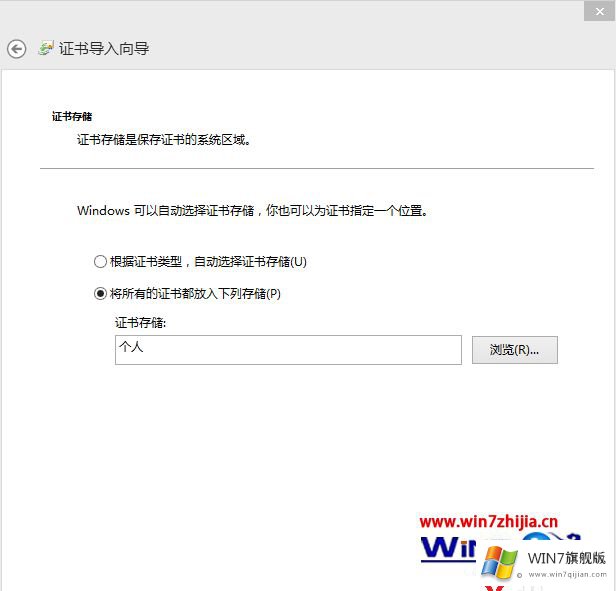
6、接下来出现导入成功提示,关闭窗口,再次访问网站就不会出现安全证书问题了。
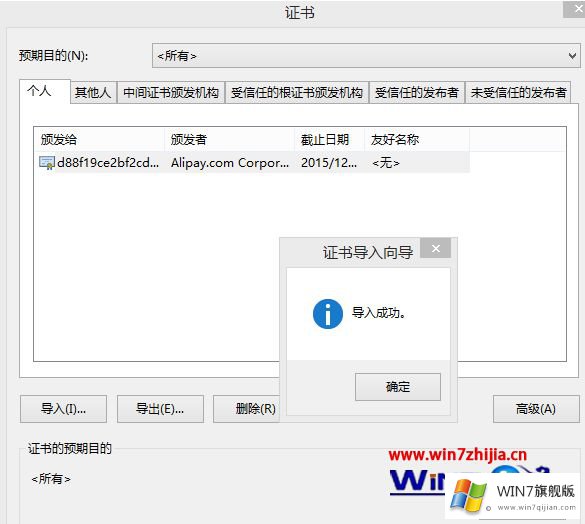
以上就是windows7系统下谷歌浏览器提示该网站的安全证书不受信任的详细操作步骤,如果你有遇到一样情况的话,可以采取上面的方法步骤来进行解决吧。
以上就是给大家描述的有关windows7系统下谷歌浏览器提示该网站的具体处理技巧,如果你也需要,可以试下上面所说的方法内容哦,小编很乐意为大家分享win系统的相关知识。